Отличие курса от программы:
| **Курс** | **Программа** | |
| **Возможные модули** | Урок, тест, материал | Урок, тест, материал, курс, мероприятие |
| **Последовательность прохождения** | Последовательное прохождение по одному модулю | Последовательное и параллельное прохождение. Можно создавать этапы, уровни для последовательного прохождения модулей |
Программы-шаблоны позволяют автоматически активировать назначения (два сценария описаны ниже). Стандартные программы требуют назначения модератором, вручную. Чтобы просто опубликовать программу для самоназначения в каталоге программ достаточно создать стандартную программу. Если необходимо в ручном режиме назначать программу, то также создается стандартная программа.
Для автоматического назначения программы можно создать два сценария: - Новым сотрудникам; - Для групп (доступно только для Битрикс 24). Сценарий "**новым сотрудникам**". При создании данного типа программы и ее публикации, все новые сотрудники, добавляемые в приложение или в CRM-систему, будут автоматически получать назначение программы. Сценарий "**для групп**" (доступно только в Битрикс 24). При создании и публикации такой программы, система предложит выбрать группу из Битрикс 24. Всем участникам этой группы будет назначена к прохождению программа. В дальнейшем, при добавлении новых участников в группу, система будет автоматически делать назначение программы новому участнику. При создании программы дополнительно указывается: - - **Отсрочка назначения в днях**. Это количество дней, по истечении которых делается назначение. Например, при добавлении новичка на портал и установки цифры 10, система сделает назначение программы не в момент добавления сотрудника, а на 10-ый день. - **Руководитель**. Это фактически наблюдатель, которые будет иметь доступ к прогрессу по программе во вкладке Мои программы - Я наблюдатель. **3. Карточка создания** программы содержит набор стандартных полей: - **Название** программы (обязательное поле). - **Логотип**. - **Раздел каталога** (для удобства поиска в каталоге программ). - **Тематика**. Можно добавить теги. Для добавления тега поставьте перед словом # - **Цель, описание программы**. Текстовые поля. **4. Баллы.** В данном случае это не проходной балл, а балл в рамках системы геймификации. По умолчанию за прохождение программы начисляются баллы, установленные в общих настройках приложения (Настройки - Настройки приложения - Баллы). Если ничего не установлено в общих настройках и данной настройке, то баллы начисляться не будут. Если активировать данный элемент, то у курса будет индивидуальное начисление баллов (вне зависимости активированы баллы в общих настройках или нет). При активации появляются следующие варианты: [](https://docs.brusnika.solutions/uploads/images/gallery/2024-11/spEimage.png) - Рассчитывать суммированием баллов за модули. Приложение будет подсчитывать каждый модуль (урок, тест, курс,) и выводить общий балл за программу. - Ввести вручную - количество баллов за программу вводится вручную. [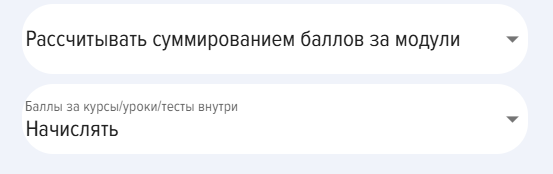](https://docs.brusnika.solutions/uploads/images/gallery/2025-05/cWtimage.png) Начислять баллы за модули: - Начислять. То есть, баллы будут начисляться за программу и отдельно за каждый модуль. - Не начислять. Баллы будут начисляться только за программу. **5. Анкета обратной связи** (АОС). При активации, после прохождения программы будет выведена анкета обратной связи. Анкету обратной связи (АОС) можно настроить в разделе Настройки - Настройки приложения - АОС. **6. Способ открытия модулей**. [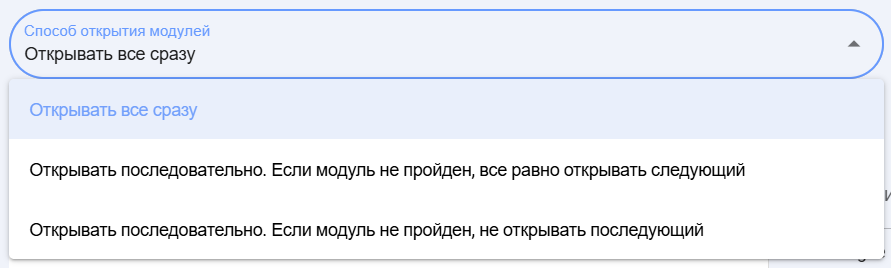](https://docs.brusnika.solutions/uploads/images/gallery/2025-05/hvMimage.png) \- последовательность открытия модулей в программе. По умолчанию используется вариант, при котором открыт доступ сразу ко всем урокам/тестам/материалам/мероприятиям в программе. Имеется два дополнительных варианта последовательного открытия модулей: - Вариант, при котором вне зависимости от успешности прохождения модуля открывается следующий модуль. - Вариант, при котором следующий модуль открывается только при успешном прохождении предыдущего модуля. **7. Наполнение программы модулями** - Выберите вкладку с видом модуля, который вам необходим (курс, тест, урок, мероприятие, материал). - Найдите нужный модуль в списке. Если модулей в списке много, используйте поиск. - Схватите его и перетащите в левую часть. - Перетаскивайте нужные модули до тех пор, пока не сформируете программу.Внимание! В данных разделах представлены только опубликованные модули. Модули в статусе Черновик здесь не представлены.
**Важные нюансы и особенности:** - Чтобы добавить модули в этап, а не создать новый этап, необходимо схватив нужный модуль поместить его в поле этого этапа: [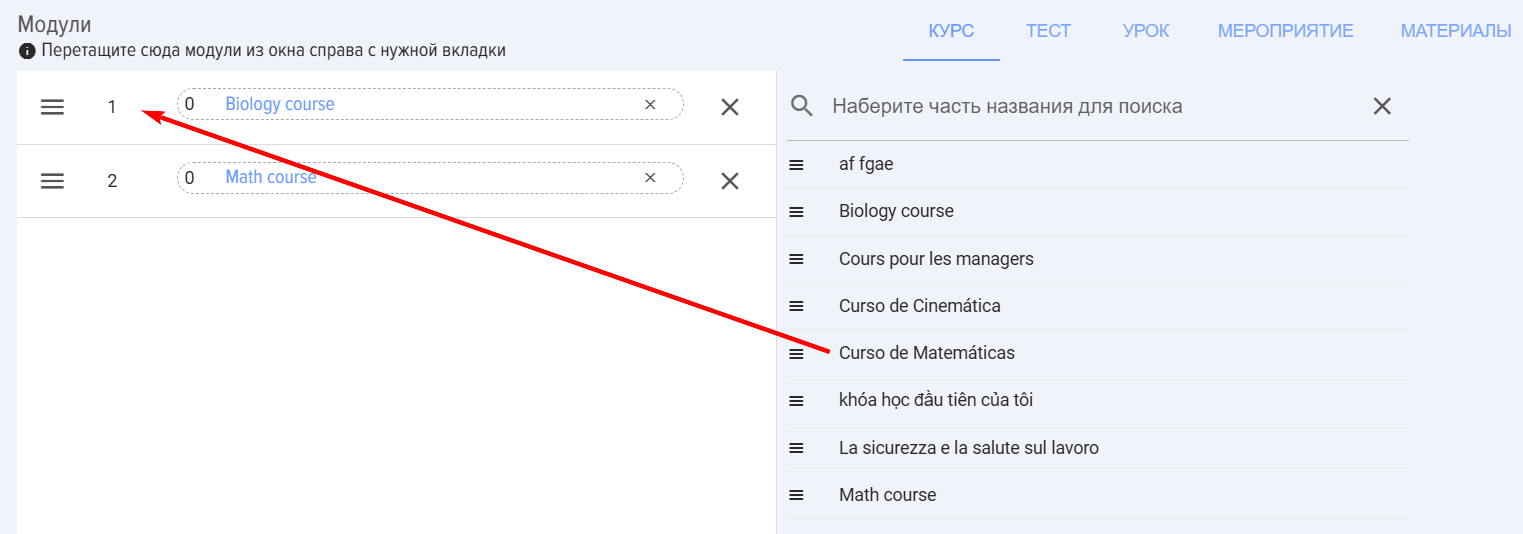](https://docs.brusnika.solutions/uploads/images/gallery/2025-05/OBUimage.png) - Каждому модулю можно задать срок обучения в днях. По умолчанию у каждого модуля 0 дней. Система автоматически рассчитает окончание программы, когда будет задан начальный срок при назначении программы. После истечения срока доступности, программа исчезнет из личного кабинета пользователя. - Если программа назначена, то изменять ее нельзя. Назначенную программу можно снять с публикации и перенести в архив. Перенесенная в архив программа исчезнет из личного кабинета тех, кому она назначалась. ##### **Другие действия с программами: удаление, копирование, перенос в архив** **Удаление программы.** Удалить можно любую программу. Будут удалены также назначения, если они были сделаны и результаты прохождения по ним. Удалённые программы, назначения и результаты их прохождения восстановлению не подлежат. **Копирование программы**. Создайте копию, чтобы быстро сделать идентичную программу. **Перенос в архив**. Перенести в архив можно любую программу, в том числе опубликованную. При переносе в архив она исчезнет из личного кабинета пользователей. ##### **Прохождение программ** 1\. Программы доступны к самоназначению через каталог программ или программы может назначать модератор (через шаблоны или вручную). 2\. Все назначенные программы попадают обучающемуся в Личный кабинет, вкладка Мои программы - Назначенные. 3\. По мере прохождения программы она находится во вкладке Назначенные. После завершения прохождения всех модулей, программа перемещается во вкладку Пройденные. 4\. Для открытия модуля - кликните по нему, он откроется в новом окне.Для получения статуса у урока/материала **Пройден** обязательно необходимо нажимать на кнопку **Завершить модуль** в уроке или **Ознакомлен** в материале. Если не нажать соответствующий элемент, а закрыть или перейти в следующий модуль, то статус останется **Не пройден**.
5\. После успешного завершения всех модулей статус у всей программы автоматически станет как Пройден. 6\. Во вкладку "Я наблюдатель" помещаются программы, в которых сотрудник выбран Руководителем по программе: [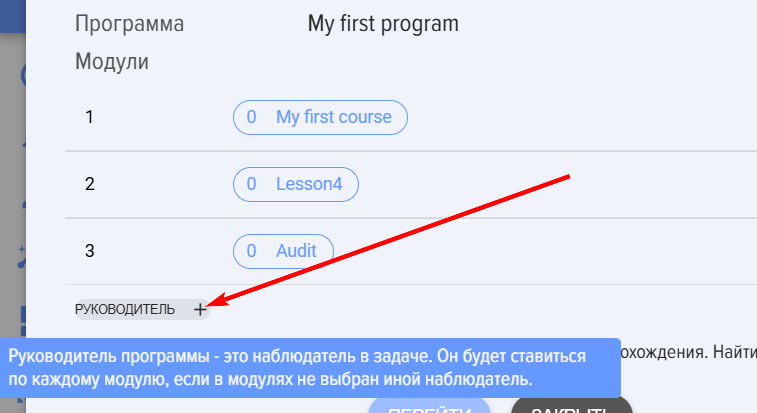](https://docs.brusnika.solutions/uploads/images/gallery/2025-05/aBkimage.png) В данной вкладке можно отслеживать статус прохождения программ в реальном времени. ##### **Назначение программы** В приложении можно создать **два сценария назначения** программ: - Программы - шаблоны. - Стандартные программы. Программы-шаблоны активируются следующим образом: [](https://docs.brusnika.solutions/uploads/images/gallery/2025-05/RAHimage.png)Программы-шаблоны позволяют автоматически активировать назначения (два сценария описаны ниже). Стандартные программы требуют назначения модератором, вручную. Чтобы просто опубликовать программу для самоназначения в каталоге программ достаточно создать стандартную программу. Если необходимо в ручном режиме назначать программу, то также создается стандартная программа.
Для автоматического назначения программы можно создать два сценария: - Новым сотрудникам; - Для групп (доступно только для Битрикс 24). Сценарий "**новым сотрудникам**". При создании данного типа программы и ее публикации, все новые сотрудники, добавляемые в приложение или в CRM-систему, будут автоматически получать назначение программы. Сценарий "**для групп**" (доступно только в Битрикс 24). При создании и публикации такой программы, система предложит выбрать группу из Битрикс 24. Всем участникам этой группы будет назначена к прохождению программа. В дальнейшем, при добавлении новых участников в группу, система будет автоматически делать назначение программы новому участнику. При создании программы дополнительно указывается: - **Отсрочка назначения в днях**. Это количество дней, по истечении которых делается назначение. Например, при добавлении новичка на портал и установки цифры 10, система сделает назначение программы не в момент добавления сотрудника, а на 10-ый день. - **Руководитель**. Это фактически наблюдатель, которые будет иметь доступ к прогрессу по программе во вкладке Мои программы - Я наблюдатель. ##### **Статусы программы** Программы имеют следующие статусы: - Статус публикации: опубликована; черновик (сохранена без публикации). - Статусы успешности прохождения: пройдена; не пройдена. Пройдена - значит все модули пройдены. - Статусы по назначению: самозапись - самостоятельное начало прохождения, назначен - назначен модератором приложения. ##### **Отчеты по результатам прохождения программ** Результаты прохождения программ доступны: модераторам, модераторам с ограниченными правами и наблюдателям программы: - Наблюдателю - в разделе "Мои программы - Я наблюдатель". - Модератору: - При назначении программы модератором - в разделе "Назначения - Результаты программ" или в "Отчетах - Программы". - При самоназначении в "Отчетах - Программы". ##### **Часто задаваемые вопросы** ##### **Вопрос: Чем отличается курс от программы?** **Ответ:**| **Курс** | **Программа** | |
| Возможные модули | Урок, тест, материал | Урок, тест, материал, курс, мероприятие |
| Последовательность прохождения | Последовательное прохождение по одному модулю | Последовательное и параллельное прохождение. Можно создавать этапы, уровни для последовательного прохождения модулей |